Page 1
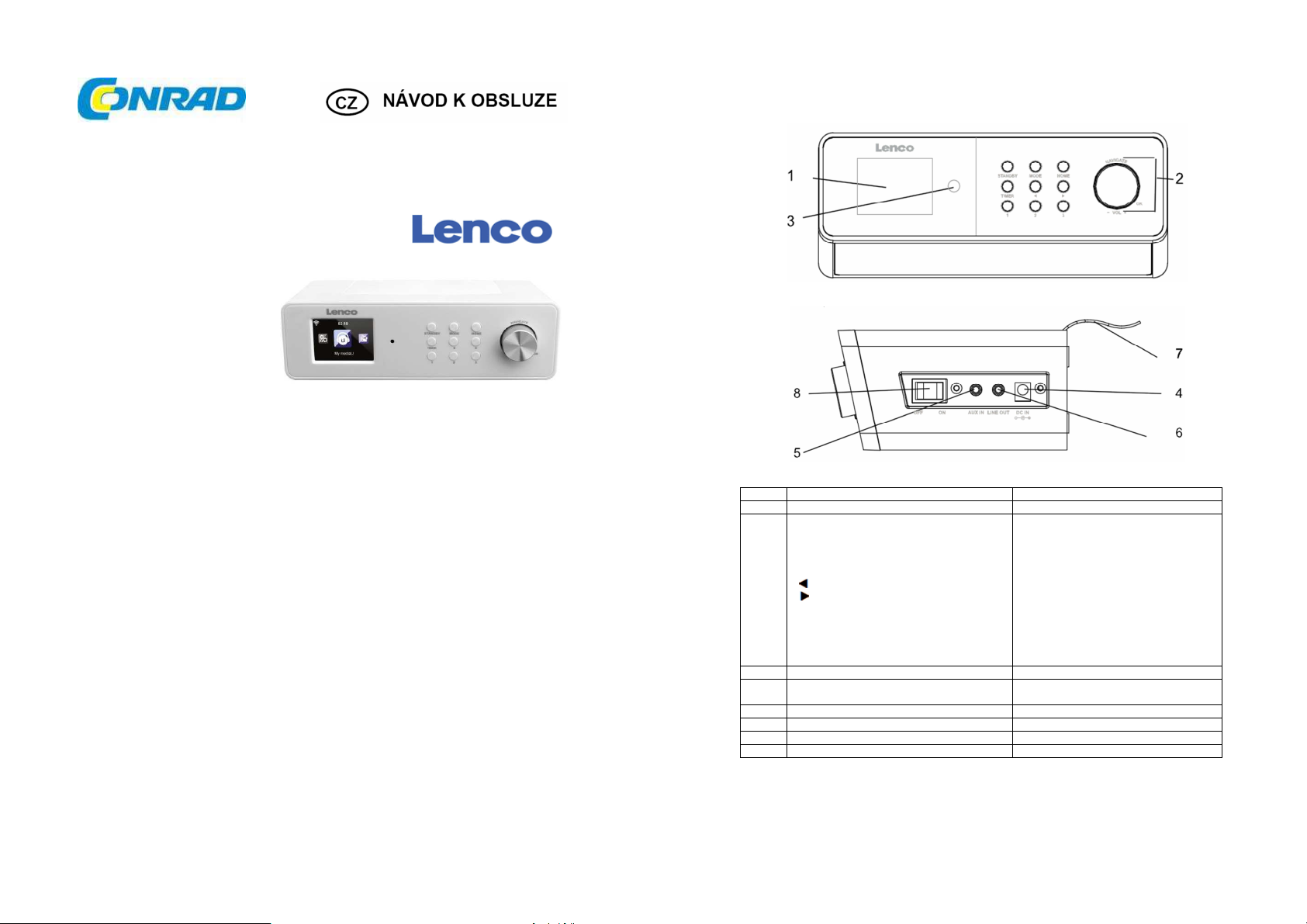
Číslo Popis Funkce
Internetové kuchyňské rádio KCR-2014
Obj. č.: 137 34 16
Vážení zákazníci,
děkujeme Vám za Vaši důvěru a za nákup internetového kuchyňského rádia Lenco KCR-2014.
Tento návod k obsluze je součástí výrobku. Obsahuje důležité pokyny k uvedení výrobku do provozu
a k jeho obsluze. Jestliže výrobek předáte jiným osobám, dbejte na to, abyste jim odevzdali i tento
návod k obsluze.
Ponechejte si tento návod, abyste si jej mohli znovu kdykoliv přečíst!
Rozsah dodávky
• Internetové rádio Lenco KCR-2014
• Dálkové ovládání
• Napájecí adaptér
• Návod k obsluze
• Montážní materiál (Kovový držák + 8 šroubů + papírová šablona)
Požadavky na síťové připojení
Předtím, než použijete internetové rádio, budete potřebovat:
• Širokopásmové připojení v kombinaci s kabelovým nebo bezdrátovým přístupovým bodem,
routerem nebo podobným síťovým zařízením.
• Síťové zařízení musí podporovat bezdrátové připojení WiFi (802.11b/g/n).
• PC nebo chytrý telefon s možností připojení k síti. Musí se jednat o stejnou síť, ke které je
připojeno rádio KCR-2014.
Popis a ovládací prvky
Pohled zepředu
Pohled ze strany
1 TFT displej 2,4“ Zobrazení
2 Tlačítka a otočný ovladač
- Standby (pohotovostní režim)
- Mode (režim)
- Home
- Timer
-
-
- 1
- 2
- 3
- Otočný ovladač Volume / Navigate + OK
3 Infračervený přijímač Příjem signálu z dálkového ovladače
4 DC IN 9V 1A Zdířka pro připojení napájecího
5 Aux in Zdířka pro připojení 3,5 mm konektoru
6 Line out Zdířka pro připojení 3,5 mm konektoru
7 Antenna Pro příjem FM
8 Tlačítko On/Off Zapnutí a vypnutí rádia
Ovládací panel
- Zapnutí a vypnutí
- Přepínání zdrojů audia
- Otevření hlavní nabídky
- Časovač s odpočtem času
- Levé tlačítko kurzoru (zpět)
- Pravé tlačítko kurzoru (vpřed)
- Předvolba 1
- Předvolba 2
- Předvolba 3
- Nastavení hlasitosti, pohyb kurzoru
nahoru a dolů, potvrzení výběru
adaptéru
Page 2
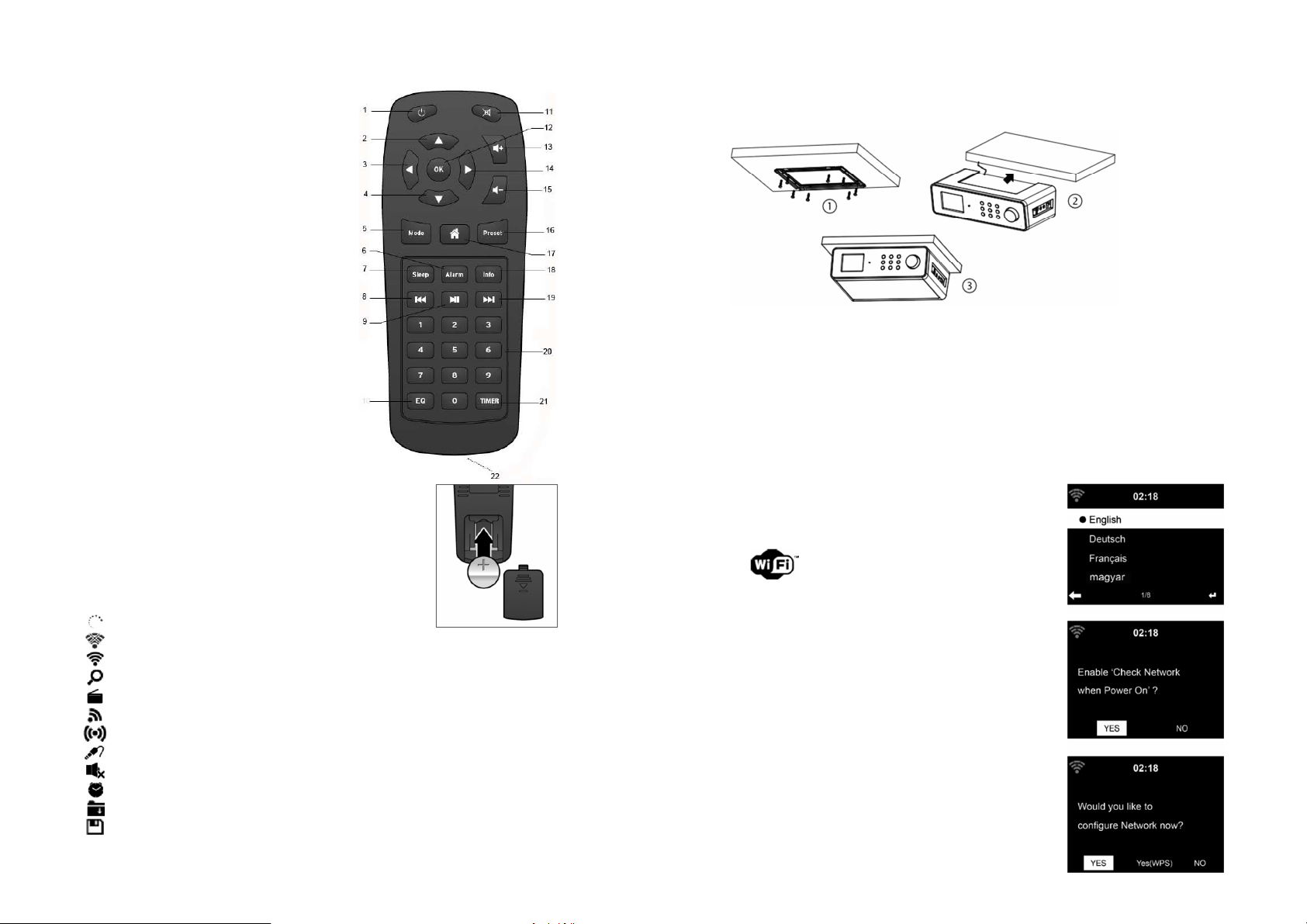
Dálkové ovládání
1. Zap. / Vyp.
2. Kurzor nahoru
3. Kurzor doleva
4. Kurzor dolů
5. Mode – přechod na položku hlavní nabídky
6. Tlačítko Alarm
7. Tlačítko Sleep / Snooze
8. Media Center; skok na přechozí skladbu
9. Media Center – přehrávání, pauza
10. EQ – ekvalizér
11. Zapnutí a vypnutí zvuku
12. OK – tlačítko potvrzení
13. Zvýšení hlasitosti
14. Kurzor doprava
15. Snížení hlasitosti
16. Předvolby, oblíbené, atd.
17. Tlačítko hlavní nabídky
18. Vyvolání Info
19. Media Center; skok na následující skladbu
20. Tlačítka 0 – 9: vyvolání oblíbených a předvoleb,
vkládání písmen a číslic
21. Odpočet času při vaření
22. Schránka baterie na zadní straně
Před použitím dálkového ovládání nezapomeňte
vytáhnout plastový izolační proužek ze schránky baterie. Pokud chcete
vyměnit baterii v dálkovém ovladači, vysuňte prstem nosič baterie
a vložte dovnitř novou 3 V baterii typu CR2025. dodržte přitom její
správnou polaritu (kladný pól musí směrovat nahoru).
Pozor: V případě vložení nesprávného typu baterie hrozí nebezpečí
exploze. Baterii likvidujte v souladu s níže uvedenými pokyny.
Symboly na displeji
Připojení se navazuje a rádio pracuje
Bez připojení
Je navázáno bezdrátové připojení
Vyhledávání
Je zvolena funkce VHF
Příjem VHF: Mono
Příjem VHF: Stereo
Je zvolena funkce AUX
Vypnutý reproduktor
Je zapnutý alarm
Internetová stanice se ukládá mezi oblíbené
FM stanice byla uložena
Začínáme
Montáž rádia na spodní stranu příborníku
1. Určete si nejlepší místo pro instalaci rádia. Papírovou šablonu pevně přilepte lepicí páskou
na spodní stranu police. Pomocí přiložených šroubů upevněte kovový držák na požadované
místo. Vrták by měl mít průměr 2 mm a hloubka otvorů by měla být kolem 9 až 11 mm. V případě,
že je stěna police (příborníku) menší, než délka šroubů, použijte vhodné vlastní šrouby.
2. Zasuňte rádio do držáku, aby v něm bezpečně zapadlo. Dávejte pozor, aby se kabel antény
nezachytil při instalaci do drážek držáku.
3. Přístroj má poměrně značnou hmotnost, a proto ho instalujte velmi opatrně. Ubezpečte se, že
stěna příborníku je schopná udržet hmotnost rádia.
Aby se zamezilo nebezpečí požáru, neinstalujte rádio do prostoru vaření.
Rádio můžete také vytáhnout z držáku a používat ho jako volně stojící přístroj.
Příprava pro připojení k síti
• Pro připojení k síti LAN (WLAN):
Zkontrolujte, zda svítí LED kontrolka WLAN LINK / ACT
na kabelovém nebo bezdrátovém přístupovém bodu nebo
na routeru.
Poznámka: WiFi umožňuje přenos dat na krátkou
vzdálenost do 20 m bez potřeby kabelového připojení
zařízení. Jakékoliv stěny nebo stropy můžou WiFi
konektivitu zeslabovat, a proto se snažte rádio KCR-2014
a/nebo přístupový bod umístit ve výše uvedené
vzdálenosti a vyhnout se přitom překážkám mezi oběma
zařízeními.
• Připojte napájecí adaptér do příslušné zdířky na zadní straně
rádia KCR-2014.
• Při prvním uvedení rádia do provozu Vás systém požádá
o nastavení jazyka (Language) a nastavení sítě (Network
Configuration).
• Zvolte „Yes“, aby se navázalo připojení k síti.
• Zvolte „Yes“ (WPS) – jen v případě WPS routeru a poté
stiskněte tlačítko WPS na routeru.
• Zvolte „No“, pokud dáváte přednost poslechu terestriálních
stanic nebo když chcete reproduktor rádia používat v napojení
na externí přehrávací zařízení.
Page 3
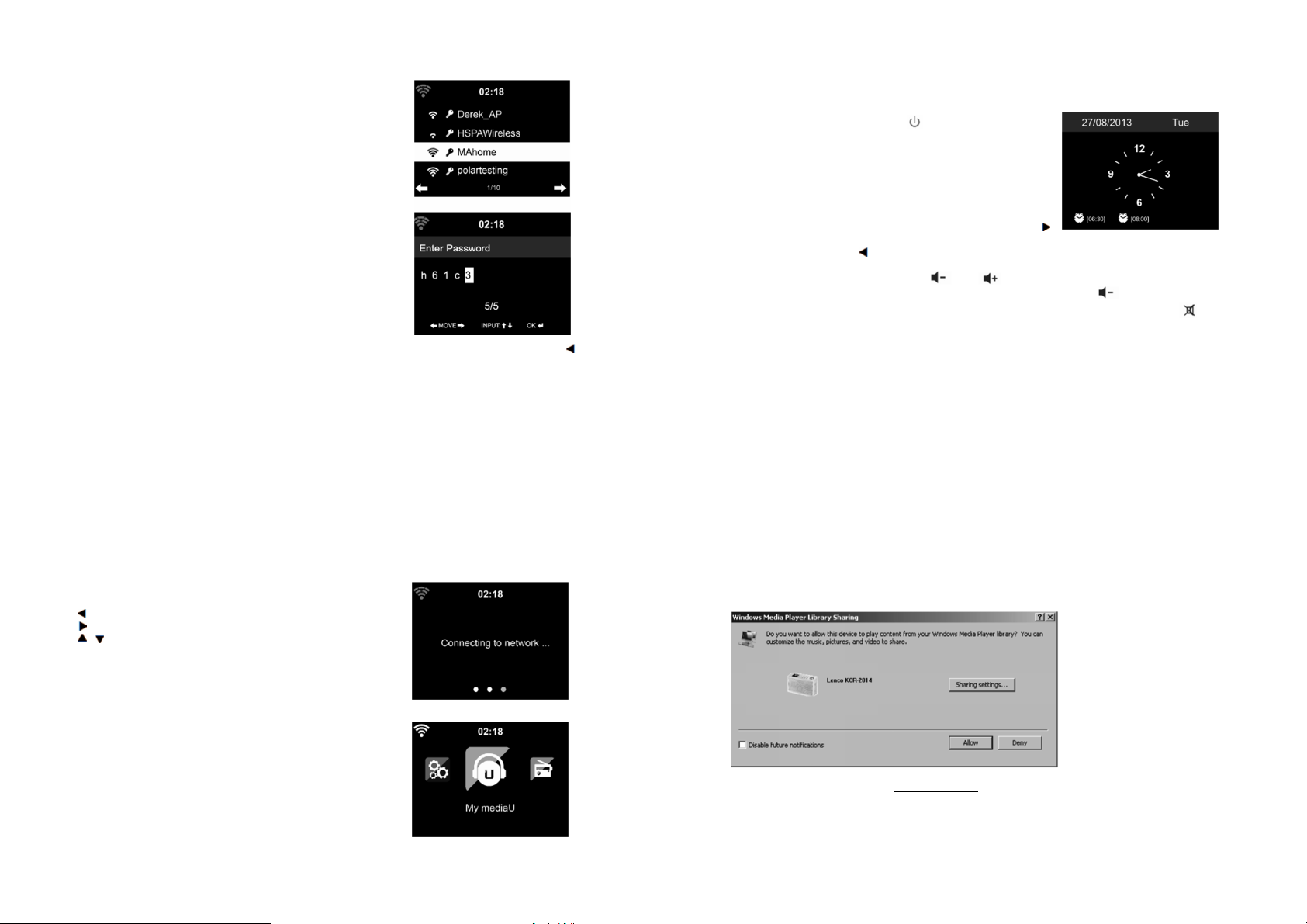
Pokud použijete odpověď „Yes“, na displeji se objeví vyhledávání
dostupných bezdrátových sítí a po chvilce se ukáže seznam
dostupných bezdrátových sítí.
Počet čárek na symbolu bezdrátové sítě, který je před názvem sítě
(SSID), ukazuje na sílu signálu příslušné sítě.
Symbol klíče signalizuje, že síť je chráněna přístupovým heslem.
Pokud přístroj nenajde žádnou bezdrátovou síť, na displeji se
objeví informace „No wireless Networks Found“. V případě potřeby
změňte umístění rádia, resp. zkontrolujte svůj WLAN router.
SSID svého přístupového bodu můžete najít v nastavení
přístupového bodu (routeru).
Vyberte si svoji síť a výběr potvrďte tlačítkem OK. Pokud je vaše
síť chráněna přístupovým heslem, budete požádáni o vložení
hesla.
Pomocí numerických tlačítek na dálkovém ovládání zadejte heslo,
nebo ho zadejte přímo na zařízení.
Při zadávání hesla dávejte pozor na psaní velkých a malých
písmen.
Pro výběr znaku můžete použít ovládací kolečko. Pokud náhodu vložíte nesprávný znak, stiskněte
a znak opravte.
Psaní znaků na dálkovém ovládání:
Aktuální poloha pro zadání znaku je indikována polohou kurzoru. Stiskněte opakovaně tlačítko
příslušného čísla:
0 0 (vymazání znaku)
1 1 (mezera) @ ! „ # $ % ´ ( ) * + , - . / : ; < = > ? [ \ ] ˄_ ` { І } ~
2 2 A B C a b c
3 3 D E F d e f
4 4 G H I g h i
5 5 J K L j k l
6 6 M N O m n o
7 7 P Q R S p q r s
8 8 T U V t u v
9 9 W X Y Z w x y z
Alternativně můžete číslice a písmena vkládat jen pomocí tlačítek
kurzoru:
= Jdi na předchozí znak, znak můžete přepsat
= Jdi na další místo = předchozí znak se uloží
/ = Vyber číslo nebo písmeno
OK = Potvrzení celého zadání
Připojení k síti může trvat několik sekund.
Po navázání připojení se objeví hlavní menu a následující položky
hlavní nabídky:
- Internet Radio: přístup k rozhlasovým stanicím z celého světa.
- Media Center: přístup k zařízením UPnP
- FM: terestriální VHF stanice, přístup k WLAN se nevyžaduje.
- Information Center: přístup k informacím o počasí, financích
a systémové informace
- AUX: přístup ke všem zařízením připojeným ke zdířce AUX IN
- Configuration: různá systémová nastavení
- Local Radio: přístup k rozhlasovým stanicím v určitém regionu
(např. jen české stanice)
- My mediaU: přístup ke knihovně médií online. Tato položka menu se objevuje jen v případě, že tato
funkce byla už povolena pod položkou nastavení Configuration > Manage my mediaU.
• Stiskněte STANDBY / , aby rádio přešlo
do pohotovostního režimu. Na displeji se zobrazuje čas,
datum, a pokud je aktivní, i čas buzení.
• Pokud jste navázali připojení k síti a rádio KCR-2014
použijete znovu ve stejné síti, automaticky se k ní připojí.
V případě, že chcete síť změnit, otevřete nastavení
(configuration) a nastavte příslušné připojení.
• Pro vložení číslic a písmen použijte numerická tlačítka.
Pokud je kurzor na znaku, který chcete vložit, stiskněte ,
abyste se přesunuli na další znak. Na konci celého zadání stiskněte pro potvrzení OK.
Můžete také stisknout a přesunout se na předchozí znak.
Pro nastavení úrovně hlasitosti stiskněte nebo , resp. otočte kolečko nastavení. Pokud chcete
zvuk úplně ztlumit, otočte kolečko nastavení, nebo stiskněte opakovaně , až dokud se úroveň
hlasitosti nedostane na 0. Pro okamžité ztlumení zvuku můžete také stisknout přímo tlačítko .
O streamování hudby
Výchozí označení rádia v rámci DLNA je Lenco KCR-2014 a tento název si můžete libovolně upravit
(viz níže „Konfigurace“).
Níže uvedené informace představují úvod do problematiky nastavení streamování médií z PC nebo
z jiných mediálních serverů. V případě potřeby si nastudujte také pokyny k softwaru nebo k aplikacím,
které používáte, abyste si mohli plně užívat streamování hudby.
Dávejte pozor, aby hudební soubory, které chcete streamovat na rádiu KCR-2014, byly ve formátu
MP3, WMA, WAV, nebo AAC.
Podrobnosti k ovládání přehrávání streamované hudby najdete níže v části „Media Center“.
UPnP
• Aby bylo možné streamovat hudbu z PC, budete muset na PC provést následující kroky:
- Připojte PC k síti.
- Ubezpečte se, že rádio KCR-2014 je zapnuto a připojeno ke stejné síti, jako PC.
- Otevřete platformu UPnP Windows Media Player (11 nebo vyšší). Případně můžete použít
i jiné platformy nebo servery.
Níže uvedený příklad je založen na přehrávači Windows Media Player, verze 11 v operačním systému
Windows XP.
- Povolte sdílení medií pro Lenco KCR-2014.
Page 4
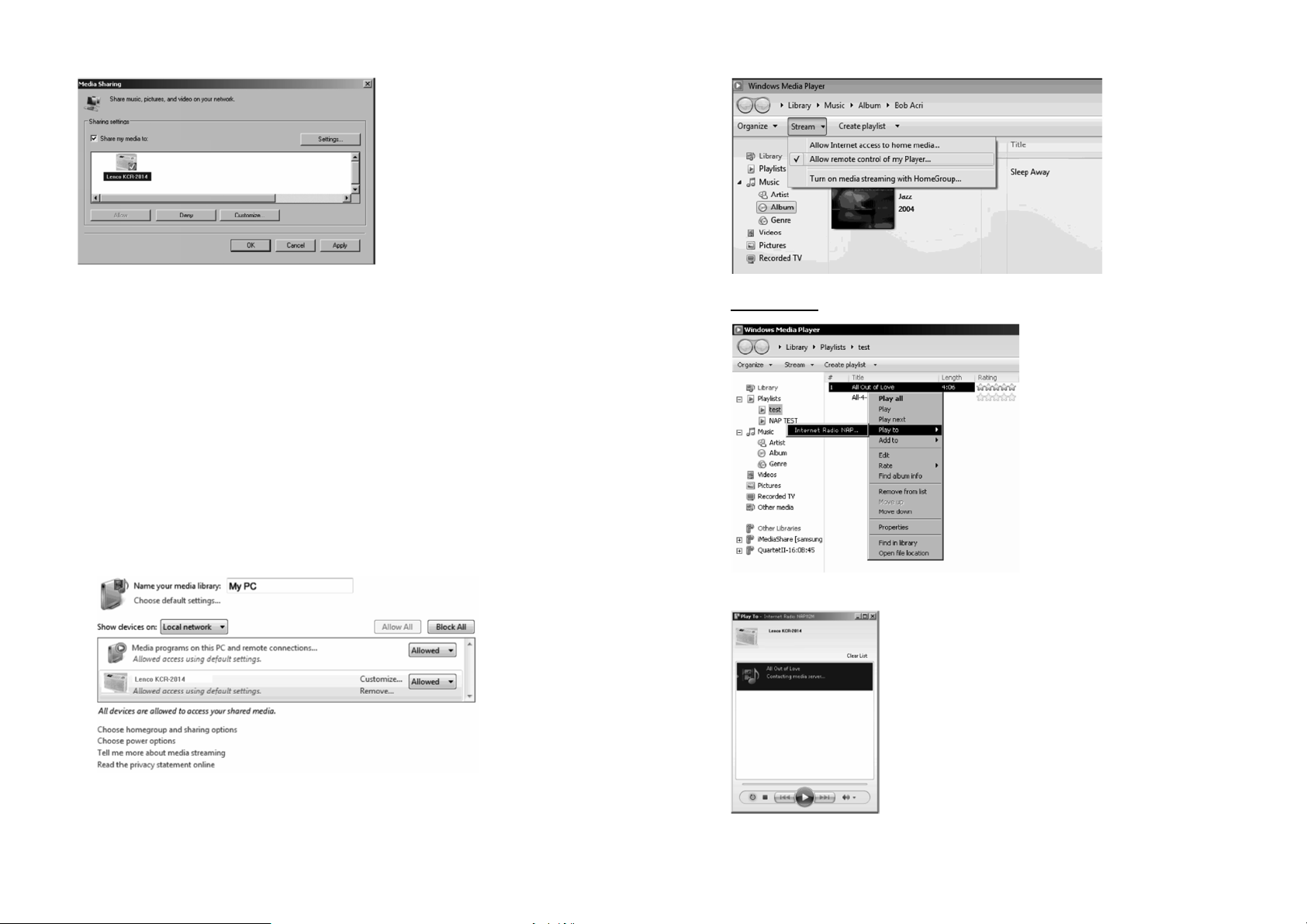
- Přidejte do knihovny médií soubory a složky, které chcete sdílet s KCR-2014.
• Streamování hudby můžete provádět také z jiných hudebních serverů, jako např. z chytrých
telefonů (platforma Android):
- Připojte mobilní telefon k síti.
- V obchodě Google Play vyhledejte aplikaci pro sdílení médií a nainstalujte ji.
- Přidejte audio soubory z telefonu, které chcete sdílet.
• Po nastavení severu sdílení vyberte na rádiu KCR-2014 hudební soubory a ovládejte jejich
přehrávání (viz níže část „Media Center“).
Funkce DLNA
• Kromě UPnP podporuje rádio KCR-2014 také funkci DLNA, která Vám umožňuje sdílení
hudebních souborů z PC nebo z mobilního telefonu Android a k ovládání přehrávání na rádiu
můžete přitom používat svůj PC, mobilní telefon Android nebo iPhone / iPad (není nutné ovládat
každý krok přehrávání na rádiu).
• Systémové požadavky DLNA na PC představuje operační systém windows 7 a Windows Media
Player 12. Nastavení provedete následujícím způsobem:
Nejdříve povolte sdílení médií z PC na KCR-2014.
Ovládací panely > Síť a internet > Centrum síťových připojení a sdílení > Možnosti
streamování médií.
Vyberte možnosti streamování médií pro počítače a zařízení
Klikněte pravým tlačítkem na libovolný hudební soubor v knihovně a vyberte Přehrávat na zařízení
Lenco KCR-2014.
Objeví se okno pro ovládání přehrávání hudby na kCR-2014.
Otevřete Windows Media Player a povolte vzdálenou kontrolu přehrávače.
Page 5

Pokud používáte mobilní telefon, tablet se systémem Android nebo iPhone, resp. iPad, můžete
si v obchodě Google Play nebo v Apple Store vyhledat a nainstalovat libovolnou bezplatnou aplikaci
DLNA. Na mobilním telefonu nebo tabletu Android, resp. na iPhone nebo na iPad doporučujeme
použít aplikaci bubbleUPnP, Media Share.
Některé aplikace nemusí podporovat streamování hudby z iPhone/iPad, ale i přesto lze iPhone a iPad
použít k ovládání streamované hudby z jiných serverů.
Postup při přehrávání sdílené hudby je následující:
Jako přehrávač vyberte Lenco KCR-2014. Některé aplikace umožňují také přehrávat hudbu současně
na několika přehrávačích.
Vyberte hudební server a zvolte hudbu (Music). Některé aplikace umožňují také vytváření seznamů
skladeb.
Vyberte server a přehrávač Zvolte Music
• Pokud používáte funkci streamování hudby přes DLNA na Music Link, můžete přes přístroj
ovládat jen hlasitost a pohotovostní režim. Ostatní funkce nelze ovládat.
• Než se obnoví vlastní kontrola Music Link, musíte zastavit DLNA na PC, mobilu nebo na tabletu.
Struktura menu
Hlavní menu
V hlavním menu můžete vybrat následující režimy: My mediaU,
internet Radio, Local Radio, Configuration, AUX, information
Center, FM a Media Center.
Configuration
Page 6

Manage my mediaU
Správa mediální knihovny – rozhlasových stanic přes internet
Abyste měli přístup ke svým oblíbeným stanicím z celého světa kdykoliv a přes libovolné zařízení,
které podporuje streamování, vytvořte si bezplatný účet pro mediální knihovnu na adrese
www.mediayou.net a přidejte si tolik zařízení, klik chcete. Ke službě můžete přistupovat na základě
uživatelského jména a hesla, které si sami zvolíte.
Položka menu My mediaU se objevuje také v hlavním menu. Zde se také objevuje stejná nabídka:
- Favourite station
- Favourite Location/Genre
- My Local Station
- Manually Add
Tento výběr najdete také v knihovně médií, kde na jejím základě můžete spravovat a třídit rozhlasové
stanice.
Musíte také znát MAC adresu svého přístroje (na MediaU je označována jako sériové číslo), abyste
si mohli přístroj registrovat pod položkou „Personalize Your Internet Radio“.
Mac adresu svého internetového rádia najdete pod Information Center > System information >
Wireless info > MAC Address.
Pokud si zaregistrujete své zařízení, musíte tuto funkci povolit pod Configuration > Manage my
mediaU, aby mělo internetové rádio přístup ke knihovně médií.
Rádio se poté automaticky připojí k Vašemu účtu a zobrazí položky, které tam máte uloženy:
- Favourite station
- Favourite Location/Genre
- My Local Station
- Manually Add
• V závislosti na Vašem osobním nastavení My mediaU může displej na Vašem internetovém rádiu
vypadat jinak.
• Pokud jste rádio dosud neregistrovali na MediaYou, objeví se při pokusu o zprovoznění My
mediaU příslušná výzva k registraci.
• V případě, že jste rádio registrovali pod několika účty, zobrazí se po aktivaci všechny účty
a můžete si vybrat, který z nich chcete použít. Nemusíte přitom zadávat heslo.
Pod položkou „Add Manually“ můžete například propojit zařízení na podcasty. Musíte přitom znát URL
adresu podcastu.
1. Na svém účtu MediaYou pod položkou „Add Manually“ vyplňte zvýrazněná pole.
2. Na internetovém rádiu přejděte na Configuration > Manage my mediaU a znovu ho povolte.
3. Všechny manuálně přidané složky a adresy najdete pod položkou My mediaU > Manually Add
a můžete vybrat podcast.
Podporované jsou následující formáty podcastů:
asx, m3u, pls a streamování pomocí protokolů http, RTSP a MMS.
Síť
• Wireless Network Configuration
V nastavení bezdrátové sítě povolíte nebo zakážete WiFi. Když WiFi povolíte, systém automaticky
vybere požadovaný router.
Page 7

Pro nastavení sítě viz také výše „Začínáme“.
• Bezdrátová síť (WPS PBC)
Pokud používáte router s tlačítkem WPS/QSS, můžete navázat připojení k síti jednoduše pomocí
funkce WPS. Stačí v průběhu 120 sekund stisknout tlačítko WPS/QSS na routeru.
Propojení mezi routerem a rádiem Lenco KCR-2014 se pak naváže automaticky.
Budík
• Manual Configuration
Můžete si vybrat DHPC (IP adresa se přiřadí automaticky), nebo můžete IP adresu pro připojení
k bezdrátové síti zadat manuálně.
Když zvolíte manuální nastavení připojení kabelem, budete muset zadat následující položky:
1. SSID (název přístupového bodu)
2. IP adresu
3. Masku podsítě
4. Výchozí bránu
5. Preferovaný DNS server
6. Alternativní DNS server
V případě, že jste v místě vytvořili víc než jedno síťové připojení, můžete zvolit správu (Manage)
určité sítě.
• Po zapnutí zkontrolujte síť.
Povolte nebo zakažte bezdrátovou síť.
Pokud jste povolili WiFi síť, systém automaticky vyhledá dostupné přístupové body.
Zvolte si požadovaný přístupový bod.
Vložte heslo WEP nebo WPA pro přístup k síti.
V případě, že připojení k síti neexistuje nebo selhalo, symbol v levém horním rohu displeje bude
označen křížkem.
Datum a čas
Čas a datum lze nastavit jen v případě, že internetové rádio je připojeno k bezdrátové síti.
Nastavení data a času: Internetové rádio získává po připojení k síti informace o přesném čase a datu
automaticky z centrálního serveru. Budete však muset manuálně zadat, zda se má změna ze zimního
na letní čas a naopak, provádět automaticky.
Nastavte si 12 hodinový nebo 24 hodinový časový formát (12 Hour nebo 24 Hour);
Nastavte formát data v podobě YY (rok), MM (měsíc) a DD (den) – YY/MM/DD, DD/MM/YY
nebo MM/DD/YY.
Zapněte nebo vypněte používání letního času (DST = Daylight Saving Time).
Nastavení potvrďte stisknutím OK nebo stisknutím ovládacího kolečka.
Pokud je rádio připojeno k bezdrátové síti, výchozí nastavení časového pásma je GMT (+01:00).
Přidejte nebo uberte počet hodin podle svého časového pásma.
K dispozici máte tři nezávislá nastavení budíku – 2 standardní
buzení (Alarm 1 a Alarm 2) a jedno buzení po uplynutí
nastaveného časového úseku (NAP Alarm). Pro otevření menu
nastavení stiskněte Alarm na dálkovém ovládání.
První dva alarmy mají podobu standardního buzení. Aktivujte je,
nastavte čas a frekvenci buzení na Everyday (každý den), Once
(jedenkrát), nebo na konkrétní den v týdnu.
Nastavte čas buzení. Příslušnou hodnotu nastavíte tlačítky /
na dálkovém ovladači nebo ovládacím kolečkem na rádiu a na
další položku se přesunete tlačítkem . Nastavení potvrďte
stisknutím OK nebo stisknutím ovládacího kolečka.
Nastavte zvukový režim buzení na Beep (bzučák), Melody (hudba)
nebo Radio (internetové rádio nebo FM). Po nastavení buzení se
v horní části displeje objeví vedle času symbol hodin.
Vezměte do úvahy, že pokud se jako zdroj buzení zvolí Internet
Radio/FM, zvuková signalizace buzení vychází z oblíbení stanice
internetového rádia nebo z přednastavené FM stanice.
Pro buzení Alarm 1 a Alarm 2 lze použít jen jednu (stejnou)
stanici IR nebo FM. Pokud je jako zdroj buzení nastaveno
internetové rádio, po dosažení nastaveného času buzení se
přístroj za předpokladu, že je dostupná síť, připojí k internetu.
Může tak dojít k určité prodlevě mezi nastaveným časem
a spuštěním přehrávání požadované stanice. Pokud se rádiu
v průběhu jedné minuty nepovede připojit se k internetu, zdroj
buzení se automaticky změní na hudbu (Melody).
Když nastavíte buzení na NAP Alarm, zvuk buzení se ozve po 5, 10, 20, 30, 60, 90, 120 minutách,
podle toho, který časový úsek si zvolíte.
Pod položkou Alarm Volume můžete nastavit hlasitost buzení.
Pokud jste nastavili buzení, objeví se v dolní části displeje symbol hodin. Tento symbol spolu
s nastaveným časem buzení se zobrazuje na displeji i v pohotovostním režimu.
Pokud slyšíte zvuk buzení, stiskněte libovolné tlačítko (kromě tlačítka na dálkovém ovládání
a StandBy na rádiu), aby se buzení na 5 minut přerušilo. Pro zastavení buzení stiskněte tlačítko na
dálkovém ovladači nebo Standby na rádiu).
Č
asova
č
Pod položkou TIMER můžete nastavit časovač při vaření.
V pohotovostním režimu je funkce časovače vypnuta, resp. se zastaví.
Během přehrávání internetového rádia, Media Center, FM, AUX se po stisknutí tlačítka TIMER
přehrávání nezastaví. Stisknutím TIMER se dostanete na obrazovku časovače (přehrávání pokračuje).
Při nastavení časovače stiskněte pro snížení hodnoty času z 59:59 na 00:00, nebo stiskněte pro
zvýšení hodnoty z 00:00 na 59:59. Nakonec stiskněte pro potvrzení OK a začne se odečet času.
Pokud na obrazovce časovače stisknete a podržíte tlačítko TIMER, čas se resetuje na 00:00.
Pro návrat na obrazovku přehrávání stiskněte HOME/MODE.
Page 8

Po nastavení časovače a zahájení odpočtu času můžete stisknout / HOME/MODE pro návrat na
předchozí obrazovku, která byla aktivní předtím, než jste otevřeli obrazovku časovače.
Když skončí odečet času v průběhu přehrávání, ozve se alarm a automaticky se otevře obrazovka
časovače. Pro zastavení alarmu stiskněte libovolné tlačítko. Pokud už nechcete časovač používat,
stiskněte HOME/MODE pro návrat na obrazovku přehrávání.
Na obrazovce časovače můžete nastavit hlasitost.
Nastavené buzení se neaktivuje v průběhu odpočtu času. Buzení se spustí, jen když v nastaveném
čase buzení není aktivní odpočet času.
Stejně tak se během použití časovače neaktivuje NAP Alarm.
Jazyk
Č
asovač vypnutí (Sleep Timer)
Vypněte, nebo nastavte funkci časovače vypnutí na 15, 30, 60, 90, 120, 150, 180 minut.
Pokud nastavíte čas vypnutí, ukáže se v pravém horním rohu displeje symbol postele spolu se
zbývajícím časem do vypnutí a po jeho uplynutí rádio KCR-2014 přejde do pohotovostního režimu.
Funkci můžete aktivovat i stisknutím Sleep na dálkovém ovládání.
Buffer
Vyberte jeden z jazyků, v němž se bude zobrazovat menu na obrazovce: angličtina, němčina,
francouzština, maďarština, čeština, slovenština, polština, turečtina.
Nastavení podsvícení displeje (Dimmer)
Zde můžete nastavit jas podsvícení displeje. Pro nastavení jasu v pohotovostním režimu vyberte
„Power Saving“ a pro nastavení jasu v provozním režimu zvolte „Turn On“.
Pro nastavení doby trvání podsvícení displeje, když rádio neobsluhujete, vyberte „Dimmer Timer“.
Displej
Nastavte barvený, nebo černobílý displej.
Automatické vypnutí (Power Management)
Zde nastavíte automatický přechod rádia do pohotovostního režimu, pokud nemá připojení k WiFi síti,
a/nebo při zobrazení menu.
Nastavte délku časového úseku, po jehož uplynutí se rádio automaticky vypne (5, 15, 30 minut),
pokud ho neobsluhujete. Když nechcete funkci automatického vypnutí používat, vyberte „Turn off“.
Nastavte čas vyrovnávací paměti na 2, 4 nebo 8 sekund.
Počasí
Rádio KCR-2014 může v pohotovostním režimu zobrazovat informace o počasí (viz níže „Informace
o počasí“). Zapněte zobrazování v pohotovostním režimu a nastavte jednotky teploty (ºC nebo ºF),
aby se informace o počasí zobrazovaly v pohotovostním režimu.
Pokud je funkce aktivní, budou se na displeji v intervalu 10 sekund střídavě zobrazovat informace
o čase a o počasí.
Nastavení FM
Vyberte Mono nebo Stereo pro poslech FM stanic.
Page 9

Nastavení místních stanic (Local Radio)
Pomocí klávesové zkratky Local Radio se snadno dostanete do seznamu místních stanic.
Lokalizaci můžete nastavit manuálně, nebo můžete nechat systém, aby Vaši polohu určil automaticky.
Systém určuje polohu na základě IP adresy v síti, ke které jste připojeni.
Nastavení přehrávání
Výchozí nastavení ekvalizéru je Normal. Můžete ho změnit na Flat, Jazz, Rock, Soundtrack, Classical,
Pop, nebo News.
Pro procházení jednotlivých nastavení stiskněte EQ na dálkovém ovládání.
Obnovení přehráváni po zapnutí (Resume When Power On)
Ve výchozím nastavení se po zapnutí rádia objeví hlavní menu. Pokud tuto funkci aktivujete,
po zapnutí rádia se automaticky obnoví přehrávání naposled poslouchané stanice internetového rádia,
nebo media centra.
Aktualizace softwaru (Software Update)
Pokud je na serveru k dispozici aktualizovaná verze softwaru, systém Vás po návratu do hlavního
menu upozorní.
Resetování
Vyberte režim přehrávání mediálního centra – Off (bez opakování nebo náhodného přehrávání),
Repeat all (opakovat všechny), Repeat one (opakovat jednu), nebo Shuffle (náhodné přehrávání).
Nastavení DLNA
Výchozí název rádia je Lenco KCR-2014. Pod touto položkou můžete změnit název zařízení,
abyste rádio snadněji identifikovali v síti (viz výše „Funkce DLNA“).
Ekvalizér
Pod touto položkou můžete obnovit výchozí nastavení rádia. Když se rádio KCR-2014 resetuje,
systém otevře menu pro nastavení jazyka a po výběru jazyka přejde automaticky do menu
pro nastavení sítě.
My mediaU
Zde můžete zobrazit a přehrávat svůj seznam stanic na serveru mediaU. Nejdřív si vytvořte účet
(viz výše „
Internetové rádio
Po úspěšném připojení k určité rozhlasové stanici se na displeji přehrávání objeví přenosová rychlost
a formát stanice.
Oblíbené stanice (My Favourite)
Seznam přednastavených oblíbených stanic může obsahovat až 250 položek včetně stanic a složek.
Na obrazovce přehrávání určité stanice stiskněte a podržte Preset, aby se stanice uložila do seznamu
oblíbených stanic. Dříve uloženou stanici můžete nahradit novou stanicí. V průběhu ukládání se
v horním řádku displeje ukáže symbol . K uložení stanice na určitou pozici v paměti můžete také
stisknout a podržet numerické tlačítko #1, #2, #3.
Pokud jste zvolenou stanici uložili, nemůžete ji uložit znovu.
V tomto menu se zobrazuje seznam uložených stanic. Do seznamu se dostanete také stisknutím
tlačítka Preset.
Manage my mediaU“).
Page 10

V seznamu přednastavených stanic přejděte na požadovanou stanici, a když ji chcete poslouchat,
stiskněte OK.
Můžete také použít a otevřít podnabídku, ve které máte na výběr Delete (pro vymazání stanice
ze seznamu oblíbených), Shift Up/Down (pro procházení seznamem nahoru a dolů), Rename
(pro změnu názvu stanice), Play (přehrávání), nebo Use as Alarm Sound (použití jako zvuku buzení,
pokud jste v nastavení buzení zvolili jako zvuk buzení internetové rádio).
Pro vyvolání uložené stanice stiskněte PRESET a poté stiskněte / na dálkovém ovládání,
nebo stiskněte numerické tlačítko na rádiu.
V paměti je 250 míst pro ukládání oblíbených stanic.
Rozhlasové stanice/Hudba
Stanice se člení podle oblíbenosti (Global Top 20), žánru
(Radio Station/Music)
(Genre), země a místa (Country/Location) a Highlight.
Vyberte si některou kategorii a stanici pro poslech.
Po spuštění přehrávání vybrané stanice stiskněte OK.
Můžete také použít a otevřít podnabídku, ve které máte na
výběr Add to Favorite (přidat k oblíbeným) Auto Scan
(automatické vyhledávání), Play nebo Use as Alarm Sound
(použití jako zvuku buzení, pokud jste v nastavení buzení zvolili
jako zvuk buzení internetové rádio).
Pokud zvolíte Auto Scan, bude se každá stanice v dané kategorii přehrávat 30 sekund, až dokud se
všechny nepřehrají, nebo dokud vyhledávání neukončíte stisknutím OK.
Pro zobrazení informací o přehrávané stanici stiskněte Info.
Historie
Seznam naposled poslouchaných stanic, ve kterém se může uložit až 10 posledních stanic.
Pro poslech vybrané stanice stiskněte OK. Můžete také použít a otevřít podnabídku, ve které máte
na výběr Add to Favorite (přidat k oblíbeným) Auto Scan (automatické vyhledávání), Play nebo Use
as Alarm Sound (použití jako zvuku buzení, pokud jste v nastavení buzení zvolili jako zvuk buzení
internetové rádio).
Pokud zvolíte Auto Scan, bude se každá stanice v dané kategorii přehrávat 30 sekund, až dokud se
všechny nepřehrají, nebo dokud vyhledávání neukončíte stisknutím OK.
Služba (Service)
Search Radio Station – Vložte klíčové slovo pro vyhledání určité stanice v seznamu.
Add New Radio Station – Přidání nové stanice, která se uloží do seznamu oblíbených stanic.
V názvu stanice může být maximálně 40 znaků.
Místní rádio (Local Radio)
Klávesovou zkratkou Local Radio pod položkou Internet Radio se snadno dostanete do seznamu
místních rádií.
Přístroj může pro detekci aktuální pozice použít síťovou IP adresu a poté automaticky vytvořit seznam
místních rozhlasových stanic. Můžete však také zadat jinou zemi (viz výše „Nastavení místních
stanic“).
Media Center
UPnP
Pokud jste nastavili sdílené mediální soubory, uvidíte je pod
položkou UPnP. V případě, že sdílíte mediální soubory z více než
jednoho počítače, najdete zde i tyto alternativy. Zvolte si sdílené
soubory, které chcete poslouchat (viz výše „UPnP“).
Pro poslech předchozí nebo následující skladby stiskněte /
na dálkovém ovládání.
Pro zobrazení informací o přehrávané skladbě stiskněte Info.
Rada: Rádio dokáže číst jen stopy, jejichž název má méně než 40
znaků. Navíc musí být název stopy v evropském jazyce. V případě,
že se setkáte s problémy se čtením stopy v režimu UPnP, zkuste změnit název stopy.
Pokud rádio i přesto nedokáže stopu přehrát, zkuste převést soubor na jiný formát.
Seznam skladeb (My Playlist)
Ze svých oblíbených skladeb v UPnP můžete vytvořit seznam skladeb k přehrávání.
Pro zařazení skladby do seznamu skladeb stiskněte během jejího poslechu tlačítko OK.
Vymazání seznamu skladeb (Clear My Playlist)
Pod touto položkou můžete vymazat skladby ze seznamu skladeb.
FM
V režimu FN rádia můžete poslouchat analogové stanice
v pásmu FM.
Pro naladění FM stanic stiskněte / . V průběh ladění FM
pásma běží zobrazení kmitočtů na displeji. Když se zachytí
signál určité stanice, ladění se zastaví.
Můžete také stisknout / na dálkovém ovládání a stanice
naladit manuálně v krocích po 0,05 MHz.
Pro uložení stanice stiskněte a podržte PRESET na dálkovém
ovládání. Nebo můžete stisknout a podržet numerické tlačítko
(1, 2, 3) na rádiu a stanici uložit na příslušnou předvolbu #1, #2, #3.
Pokud chcete, aby rádio prohledalo celé vlnové pásmo FM, stiskněte OK. Naladěné stanice
se automaticky uloží v seznamu přednastavených stanic.
Informační centrum (Information Center)
Informace o počasí (Weather Information)
Rádio nabízí informace o počasí a předpověď počasí pro 2000
měst. Zvolte si zemi a poté město, jehož počasí chcete zobrazit.
Pro zobrazení předpovědi počasí otáčejte ovládací kolečko.
Page 11

Informace o počasí se můžou zobrazovat i v pohotovostním režimu. Na stránce informací o počasí
Problém
Řešení
stiskněte a ukáže se možnost přidání informací do pohotovostního režimu „Add to StandBy“, pokud
chcete, aby se informace o počasí zvoleného města zobrazovala v pohotovostním režimu, stiskněte
OK. Poté zapněte zobrazování informací o počasí, jak je uvedeno výše v části „Počasí“.
Finanční služby (Financial Service)
Zde můžete zobrazit burzovní informace z celého světa.
Systémové informace
Pod položkou systémových informací můžete zkontrolovat verzi systému a detaily připojené sítě.
V informacích najdete i MAC adresu, kterou budete potřebovat pro registraci na portálu mediaU.
AUX IN
V tomto režimu můžete přehrávat audio z externího zdroje, jako je např. MP3 přehrávač.
Pro přehrávání zvuku v režimu AUX IN postupujte podle následujících kroků:
• Snižte hlasitost na rádiu KCR-2014 a pokud je to možné, tak i na externím zdroji audia.
• Připojte externí zdroj audia k stero zdířce Aux in, 3,5 mm.
• Stiskněte buď MODE, dokud se na displeji neobjeví AUX IN, nebo vyberte AUX v hlavním menu.
• Nastavte požadovanou hlasitost na rádiu KCR-2014 (a pokud to je nutné i na externím zdroji
audia).
LINE OUT
Přehrávání internetového rádia přes externí zařízení
K výstupní zdířce LINE OUT můžete připojit externí zařízení, jako např. svůj stereo systém.
Budete k tomu potřebovat audio kabel s 3,5 mm konektorem.
• Zvolte příslušný vstup na svém stereo systému. Hudba z internetového rádia se bude přehrávat
na externím stereo systému.
• Výstup LINE OUT není vhodný pro připojení konektoru standardních sluchátek.
Dálkové ovládání pomocí aplikací
Některé aplikace pro systém Android. Např. AirMusic Control, Vám umožňují ovládat internetové rádio
dálkově z Vašeho chytrého telefonu nebo z tabletu.
Jakmile se zařízení propojí, uvidíte na chytrém telefonu nebo na tabletu stejnou strukturu menu, jaká
se zobrazuje na displeji internetového rádia a všechny funkce můžete volit stejně jako na rádiu.
Zvolené funkce a položky menu, které se zobrazují na rádiu, se budou měnit podle pokynů z Vašeho
mobilního zařízení. Může se stát, že při ovládání internetového rádia pomocí aplikace nebude
k dispozici UPnP připojení k přehrávači Windows Media Player.
Řešení problémů
Přístroj se nezapíná. 1. Zkontrolujte, jestli je správně zapojen napájecí adaptér.
2. V prostředí se silným rušením může docházet k selhání
rádia. Po odstranění rušení bude rádio znovu pracovat
správně.
Není slyšet zvuk. 1. Zapněte zvuk, který může byt ztlumen.
2. Zvyšte hlasitost.
Zvuk se začíná zkreslovat. (Když se
nepoužívá napájecí adaptér.)
Nízká kapacita akumulátoru. Vypněte rádio a připojte
napájecí adaptér, aby se akumulátor nabil.
Nelze navázat připojení k žádné síti. 1. Zkontrolujte funkčnost sítě WLAN.
2. Zkuste nastavit na přístroji IP adresu.
3. Aktivujte funkci DHCP na routeru a přístroj znovu připojte.
4. V síti je aktivní firewall - nastavte příslušný antivirový
program tak, aby umožňoval přístup k síti.
5. Restartujte přístroj.
Nelze se připojit k síti WLAN. 1. Zkontrolujte dostupnost sítě WLAN na přístupovém bodu.
2. Dejte přístroj blíže k routeru.
3. Ověřte si, že zadané heslo WEP/WPA je správné.
Nelze najít žádnou stanici. 1. Zkontrolujte síť, a také přístupový bod a firewall.
2. Stanice nemusí být momentálně dostupná.
Zkuste ji naladit později, nebo si zvolte jinou stanici.
3. Došlo ke změně parametrů pro připojení stanice,
nebo stanice již nevysílá. Kontaktujte operátora stanice
pro více informací.
4. Nebyl správně zadán link na ručně přidanou stanici.
Zkontrolujte zadání a přidejte stanici znovu.
V režimu FM se ozývá bzučení. 1. Zkontrolujte, nebo pohněte FM anténou.
2. Přesuňte rádio na jiné místo.
Nefunguje budík. 1. Zapněte budík.
2. Možný je problém s nastavením hlasitosti viz výše
problém "Není slyšet zvuk".
3. Jako zdroj zvuku pro buzení byla zvolena stanice, ale
není možné se připojit k síti. Změňte zdroj zvuku pro
buzení, nebo zkontrolujte nastavení připojení k síti.
Nefunguje streamování UPnP a
DLNA
1. Zkontrolujte připojení k síti. KCR-2014 a Vaše zařízení
musí být ve stejné síti. Zkontrolujte stav sítě.
2. Přesvědčte se, že zařízení pro streamování je správně
nastaveno.
Elektromagnetické rušení 1. Normální funkčnost rádia může být narušena silným
elektromagnetickým rušením. V takovém případě přistroj
jednoduše resetujte podle pokynů v jeho návodu
k obsluze. Pokud se normální provoz nepovede obnovit,
použijte výrobek na jiném místě.
Systém náhle zamrzá. 1. Rádio je přetíženo, restartujte internetové rádio.
Recyklace
Elektronické a elektrické produkty nesmějí být vhazovány do domovních odpadů.
Likviduje odpad na konci doby životnosti výrobku přiměřeně podle platných
zákonných ustanovení.
Šetřete životní prostředí! Přispějte k jeho ochraně!
Page 12

Bezpečnostní předpisy, údržba a čištění
Z bezpečnostních důvodů a z důvodů registrace (CE) neprovádějte žádné zásahy do vpichovacího
teploměru. Případné opravy svěřte odbornému servisu. Nevystavujte tento výrobek přílišné vlhkosti,
nenamáčejte jej do vody, nevystavujte jej vibracím, otřesům a přímému slunečnímu záření.
Tento výrobek a jeho příslušenství nejsou žádné dětské hračky a nepatří do rukou malých dětí!
Nenechávejte volně ležet obalový materiál. Fólie z umělých hmot představují veliké nebezpečí
pro děti, neboť by je mohly spolknout.
Pokud si nebudete vědět rady, jak tento výrobek používat a v návodu
nenajdete potřebné informace, spojte se s naší technickou poradnou
nebo požádejte o radu kvalifikovaného odborníka.
K čištění pouzdra používejte pouze měkký, mírně vodou navlhčený hadřík. Nepoužívejte žádné
prostředky na drhnutí nebo chemická rozpouštědla (ředidla barev a laků), neboť by tyto prostředky
mohly poškodit displej a pouzdro rádia.
Technické údaje
Číslo modelu: KCR-2014
Popis: Internetové rádio s FM
Displej: Barevný TFT displej 320 x 240
Podporované sítě: 802.11b/g/n (WLAN)
WLAN klíč: WEP, WPA, WPA2 (PSK) a WPS
Streamování: UPnP, DLNA
Podporované formáty pro přehrávání: WMA, MP3, WAV, AAC
FM pásmo: 87.5 – 108,0 MHz
Výstupní výkon reproduktoru: 2 x 2 W
Napájecí adaptér: Vsup: 100 – 240 V ~; 50/60 Hz
Výstup: 9 V; 1000 mA
Spotřeba proudu v pohotovostním režimu: < 1 W
Provozní teplota: 0 ºC až 35 ºC
Připojení: Zdířka pro připojení k napájení DC IN
3,5 mm AUX IN
3,5 mm LINE OUT
Rozměry: 201 mm (D) x 116 mm (V) x 118 mm (H)
Hmotnost: 800 g
Záruka
Na internetové kuchyňské rádio Lenco KCR-2014 poskytujeme záruku 24 měsíců.
Záruka se nevztahuje na škody, které vyplývají z neodborného zacházení, nehody, opotřebení,
nedodržení návodu k obsluze nebo změn na výrobku, provedených třetí osobou.
Překlad tohoto návodu zajistila společnost Conrad Electronic Česká republika, s. r. o.
Všechna práva vyhrazena. Jakékoliv druhy kopií tohoto návodu, jako např. fotokopie, jsou předmětem souhlasu společnosti
Conrad Electronic Česká republika, s. r. o. Návod k použití odpovídá technickému stavu při tisku! Změny vyhrazeny!
© Copyright Conrad Electronic Česká republika, s. r. o. VAL/07/2016
